インサイドセールスチーム 杉谷 直紀【文責】
前回のコラム「視聴満足度86%!Zoomで初めてウェビナーを実施した話」では、弊社がウェビナーツールをZoomに決めた理由の一つとして、マーケティングオートメーションツール『Marketo』と連携可能な点を挙げました。
連携することでウェビナー開催がスムーズかつ効率的に進められます。例えば通常のZoomウェビナーであれば、ウェビナーごとに発行される共通の視聴URLをZoomからのメールで申込者に案内していく流れが一般的です。しかしMarketoとZoomを連携することで、ZoomからではなくMarketoからのメール配信に一本化することが可能となります。
このように普段からMarketoを活用している企業にとっては、より効率よくウェビナー開催が見込めるZoom。今回は、ZoomとMarketoの連携によってできることと、実際の連携・設定作業の流れを詳しくご紹介します。

※関連ナレッジ資料※
MOps(マーケティングオペレーションズ)に関する実態調査 をダウンロード
はじめに、ZoomとMarketoの連携により可能となることを3つご紹介します。
Marketoフォームで取得したウェビナー申込者情報が、Zoom側に自動で送信(同期)される
トークン{{member.webinar url}}を利用することで、Marketoから配信される申込者へのメールに一意(個別)のZoom視聴URLを挿入できる
ウェビナー終了後、 Zoom視聴URLへのアクセス状況に応じて、申込者のステータスが自動で「欠席」や「出席」に変更される
それぞれの項目について簡単にご説明しましょう。
通常のZoomウェビナーであれば、Zoom側の登録フォームで「メールアドレス」と「姓/名」の登録が必要です。しかしMarketoとZoomが連携できていれば、ウェビナー申込者に必要なのはMarketoフォームの送信のみ。Zoomフォームでの登録は不要となります。
MarketoとZoomの連携によって、Marketoトークン(※1)にZoomオリジナルの{{member.webinar url}}が追加されます。このトークンを利用することで、Marketoから配信される申込者への受付完了メールやリマインドメールに一意(個別)のZoom視聴URLを挿入できる形です(追加されるトークンはこの1つのみ)。
※1:Marketoの「トークン」についてはこちらで解説しています。
セミナー参加にかかわるステータスをMarketo側で変更する場合、通常だとスマートキャンペーンでの処理か、手動での変更作業が必要です。しかしZoomとの連携ができていれば、スマートキャンペーンや手作業なしで視聴ステータス(「出席」や「欠席」など)がMarketoへ自動で反映されます。
ZoomとMarketoの連携を実施する前提条件として、
Marketoの管理権限
Zoomのウェビナーアドオンを備えたZoom 有料アカウント(Pro版以上)
が必要です。
次に、Marketo側で行ったZoomとの連携設定の流れを記載します。
1. Marketoアカウントに管理者としてログインし、上部の[ 管理 ]タブより[ LaunchPoint ]を選択
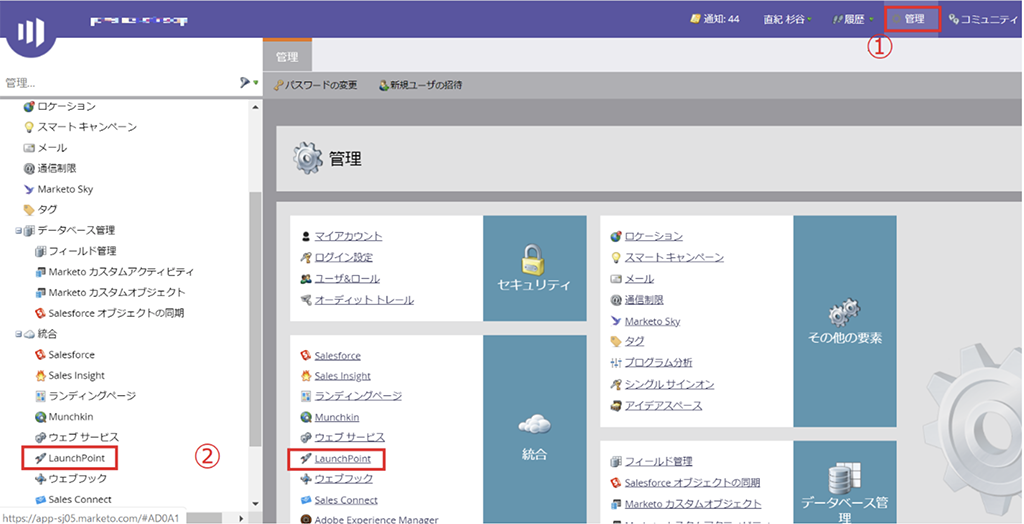
2. [新しいサービス]をクリックして、新しいサービスを作成
3. 任意の表示名を入力し、サービスプロバイダーのリストから[ズーム]を選択の上、[ZOOMにログイン]をクリック

4. Zoomのウェビナーアドオンを契約している有料アカウント情報にログインし、指定した情報にMarketoがアクセスできるよう[許可]をクリック
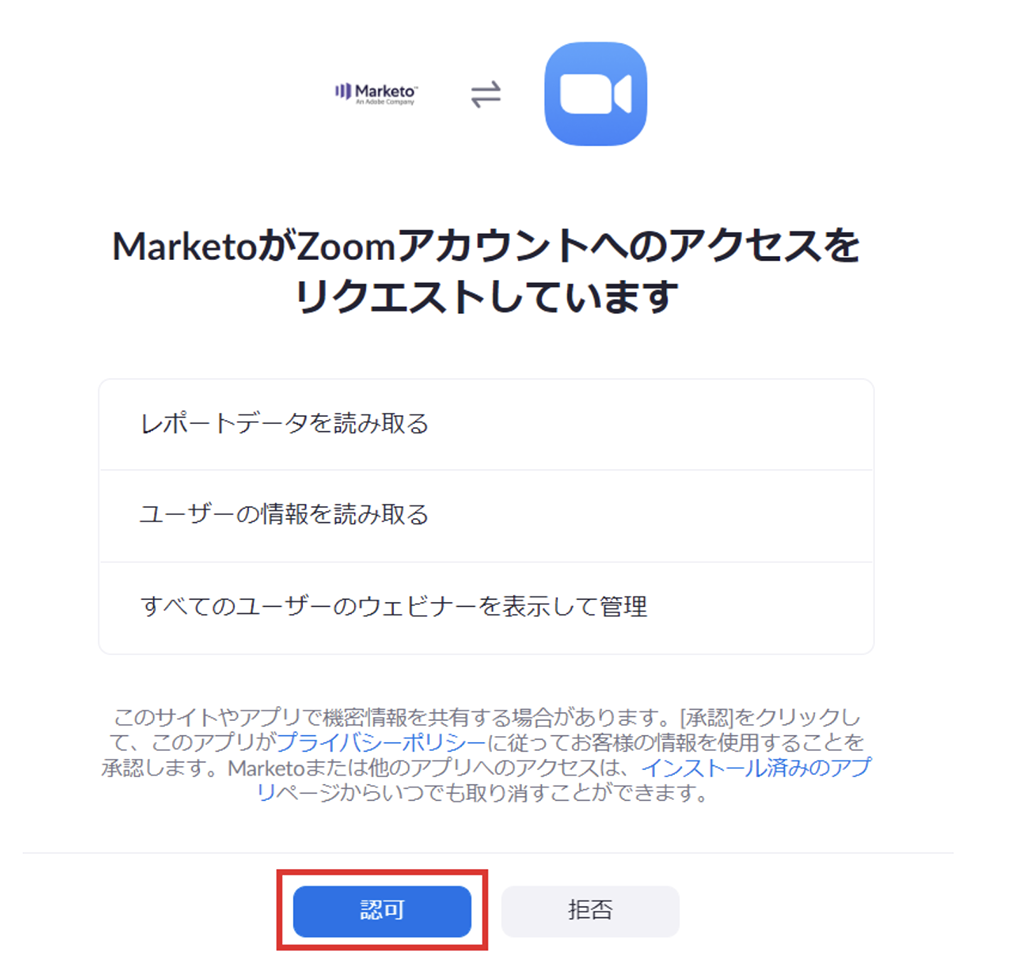
<補足>
Zoom社のマニュアルページには、「Zoom App MarketplaceでのMarketo for Zoomの事前承認が必要」と記載されていますが、上記4の手順を踏むことでその条件を満たすと考えられます。
5. Marketoの画面に戻り[保存]をクリック
<参考>
●デフォルトのチャネル「ウェビナー」をカスタマイズ
ZoomとMarketoを連携するには、特定のチャネルを設定したMarketoイベントプログラムを用いる必要があります。
チャネルを新規作成することも可能ですが、弊社ではMarketoにデフォルトで用意されている「ウェビナー」チャネルを自社用にカスタマイズすることにしました。
一番重要なのは、チャネル内の「次に適用」項目が「オンライン セミナのあるイベント」になっていることです(下図参照)。これにより、ウェビナーツール側で取得できる情報に対応したシステムマッピング項目が追加され、Zoomウェビナーとの連携も可能となります。「無断欠席」「出席」に対応したステータスには、連携済のZoomウェビナーへの参加状況に応じて自動で変更が行われます。システムマッピングに対応している5つのステータスは非表示や削除ができないので、ウェビナーの実運用では使わないステータスがあっても気にせず残しておきましょう。
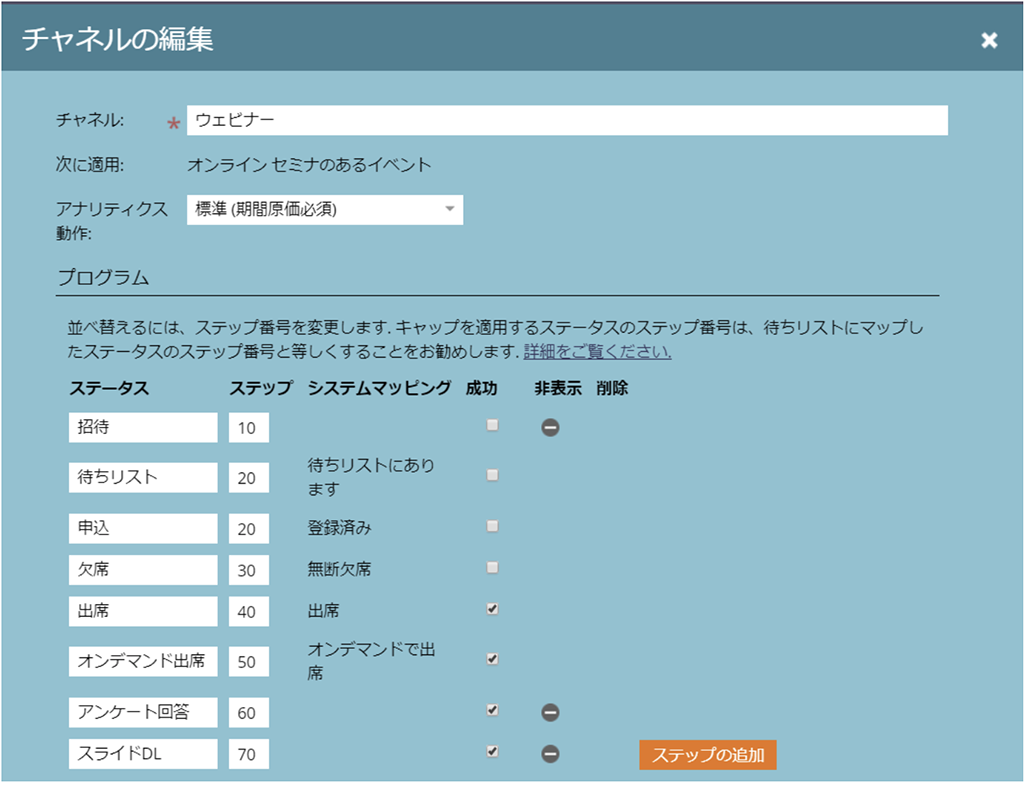
弊社では従来、セミナーに出席された方の情報をさまざまなステータスに分類して管理しています。例えば、出席者へ送付したWebアンケートの回答者を「アンケート回答」、さらにその回答者のみにメール送付する、スライドPDFのリンククリック者を「スライドDL」のステータスで管理している形です。そのステータスは、各セミナーの効果検証やインサイドセールスでの事後フォローに活用しています。
ウェビナーでも同様の管理を行うため、「アンケート回答」と「スライドDL」のステータスをデフォルトの「ウェビナー」チャネルに追加しました。一方で、従来のオフラインセミナーでは使用している「キャンセル」のステータスはウェビナーでは不要と判断し、「欠席」で統一しています。
続いてウェビナー設定について見ていきましょう。ポイントは"順番"です。先にZoom側でウェビナーをスケジュールし、次にMarketo側でのイベントプログラム設定を進めます。
1.Zoomでウェビナーをスケジュールする
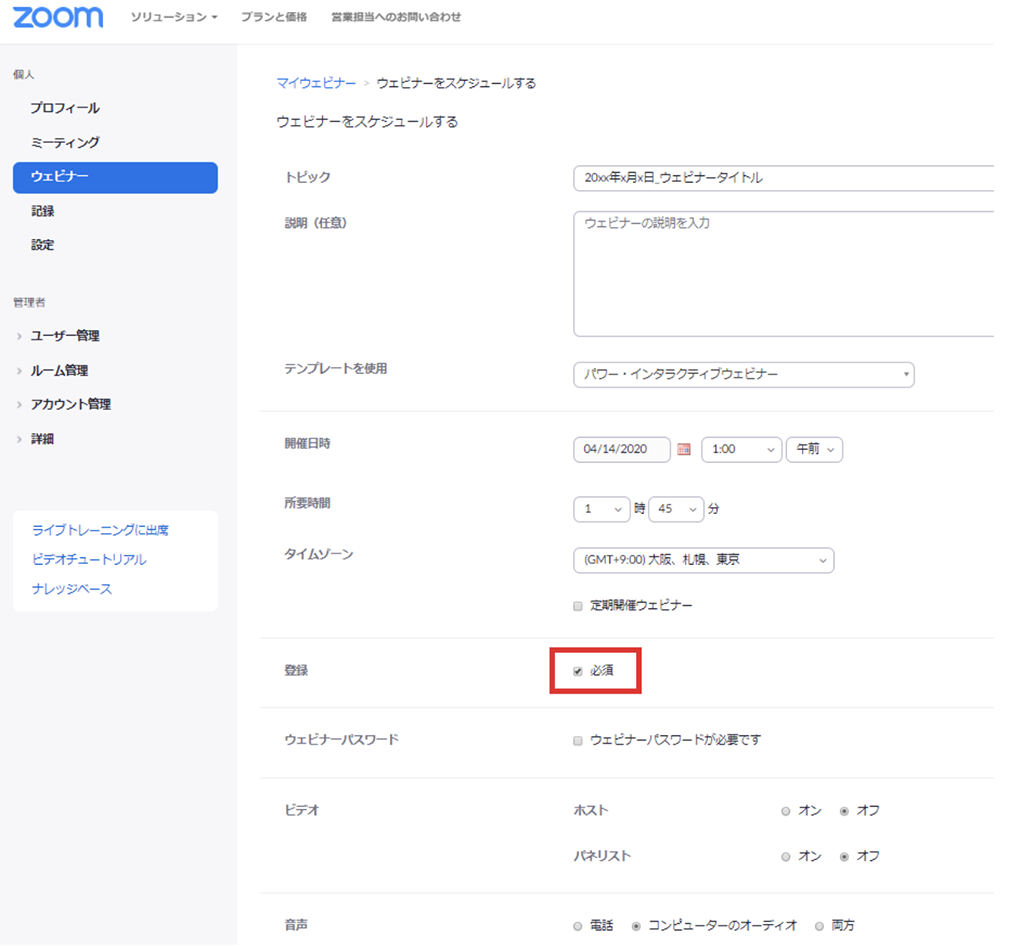
<補足>
登録欄の「必須」チェックボックスには必ずチェックを入れてください
2.MarketoイベントプログラムをZoomウェビナーに接続する
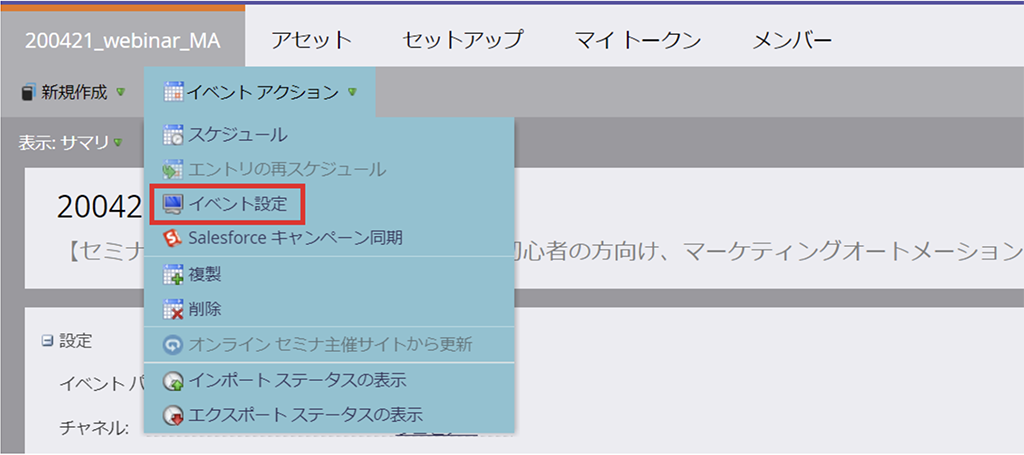
(1) 連携させたいイベントプログラムの[イベントアクション]をクリックし、[イベント設定]を選択
注:選択したイベントプログラムのチャネルタイプは、既出の「ウェビナー」チャネルである必要があります
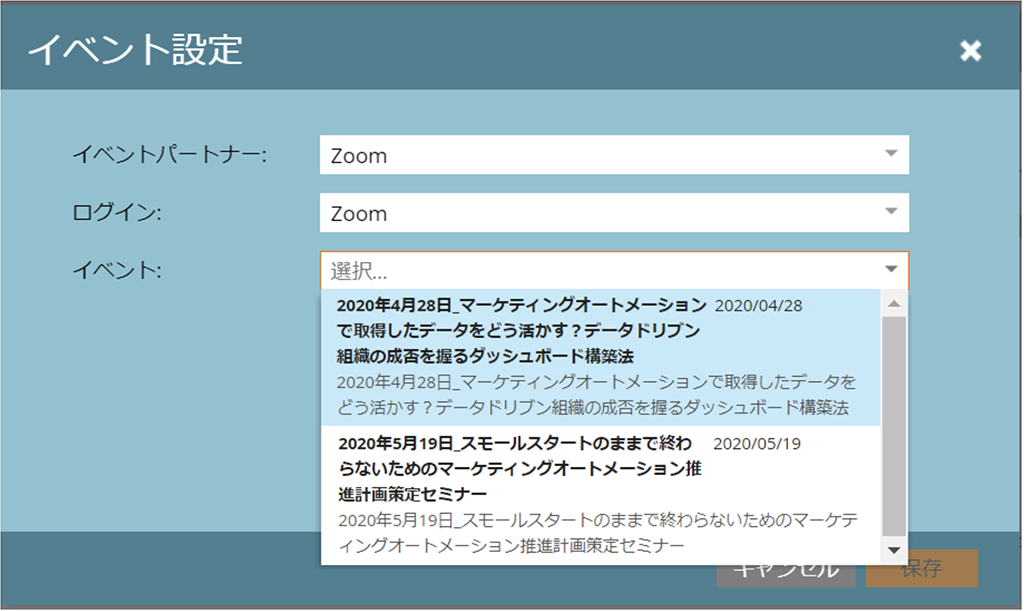
(2) 「イベントパートナー」より[ズーム]を、そして「ログイン」よりイベントを関連付けるZoomアカウントを選択し、最後に「イベント」のプルダウンリストより対象となるZoomウェビナーを選択
(3) 右下の[保存]をクリック
MarketoとZoomの連携設定を実際に行ってみて、気づいたポイントがいくつかありました。
◆トークン{{member.webinar url}}にZoom視聴URLが挿入されない
原因:ステータス変更処理の順番が誤っていた。ウェビナー申込み処理時のフローアクションにて、「メールの送信」より先に「プログラムステータスの変更」でステータス変更処理を行わなければ、トークン{{member.webinar url}}にZoom視聴URLが挿入されない。
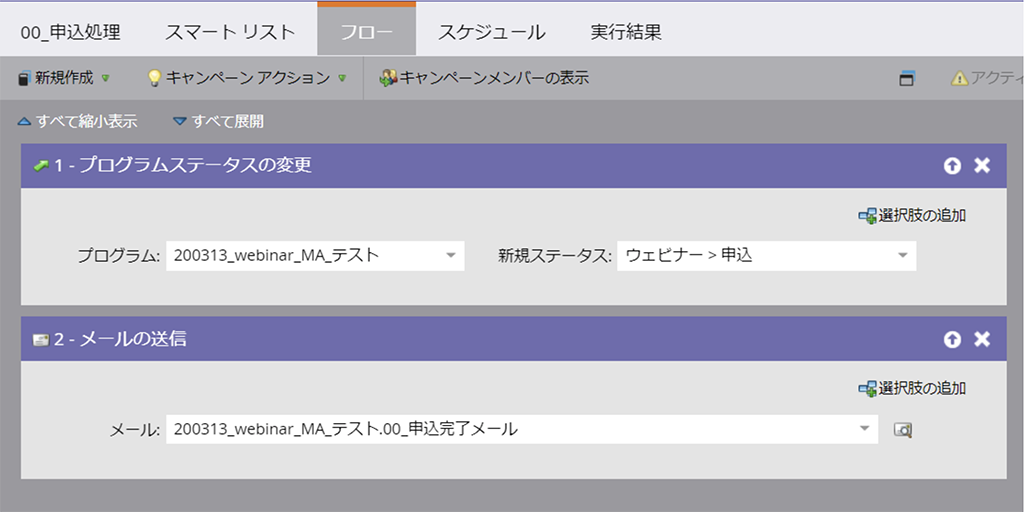
※上図が正しい順番での設定
◆Marketo-Zoom間で同期ができない。トークン{{member.webinar url}}にZoom視聴URLの挿入もされない。
原因:Zoomのウェビナー設定で、登録欄の「必須」チェックボックスにチェックが入っていなかった。
◆ウェビナー終了後、「出席」や「欠席」へステータスが変更されるまでに、15分~1時間程度の時差が生じた。
補足:Marketo社Docsには、Marketoにデータが反映されるまでに「最大48時間かかることがある」と記載あり
<便利>
●Salesforceのキャンペーンでもウェビナー出席者のステータスをすぐに確認
弊社では、MarketoのイベントプログラムとSalesforceのキャンペーンを同期させています。ZoomからMarketoに反映されたウェビナー出席者のステータスは、Salesforceのキャンペーンにも同期されるので、普段はSalesforceの画面を見ているインサイドセールスもすぐに確認ができて便利です。
弊社にとってセミナーはマーケティング活動の主軸です。セミナーの前後でインサイドセールスがお客様と接点を重ねることで信頼関係を構築し、商談の創出に繋げてきました。
今後もお客様への快適なセミナー・ウェビナーの提供を心がけながら、MarketoとZoomの連携にとどまらず、運営面で自動化・省力化できる点を見つけ、改善する努力を続けていきたいと思います。
オフラインセミナーがウェビナーになることで、インサイドセールスによる事後フォローの流れも見直す必要が出てきました。従来ならセミナー翌日から実施していたフォローコールをウェビナー終了直後から開始する、お客様のウェビナー視聴/退出時間に応じてトークの内容を変える、などの新たな試みも実施していく予定です。
セミナー一覧
※本コラムは、以下ページ内容も引用しながら執筆しています。
Marketo社:ZoomをLaunchPointサービスとして追加する
Zoomでイベントを作成する


杉谷 直紀

2024.04.20

2024.03.06

2024.01.18